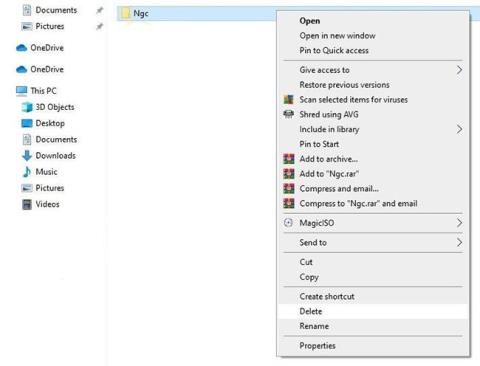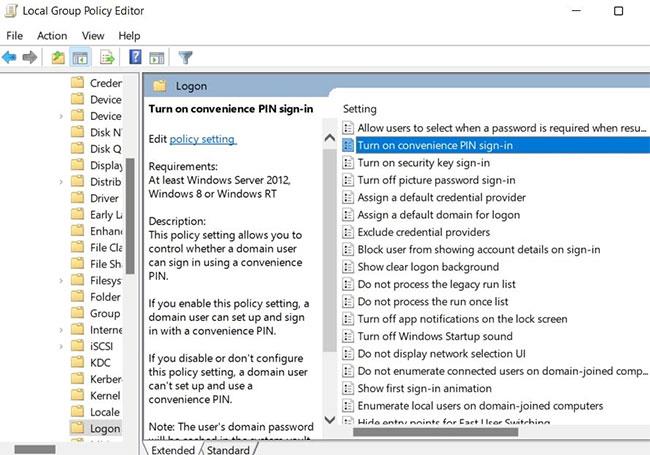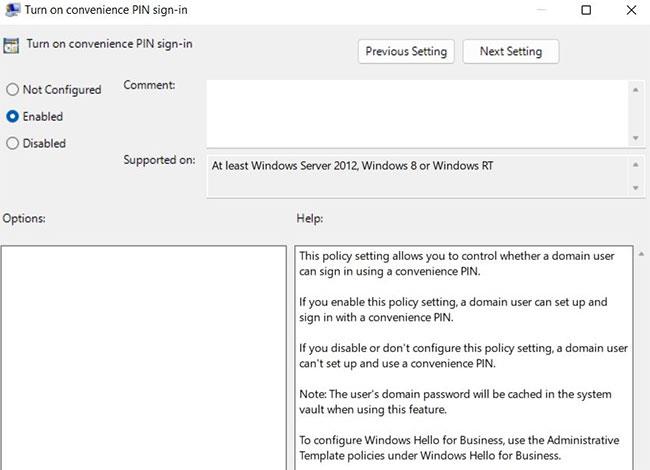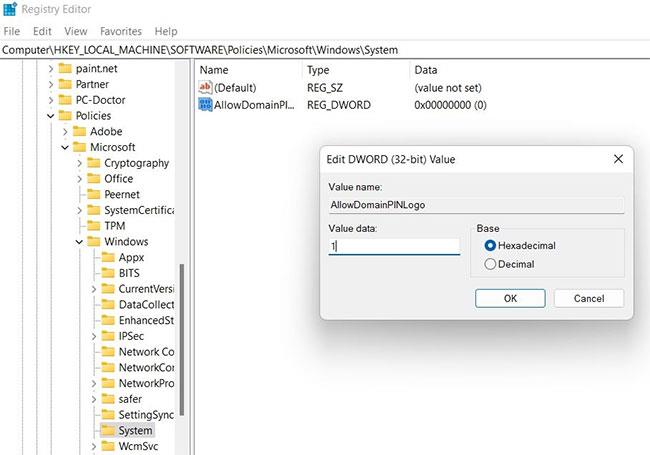A Windows Hello egy biometrikus alapú biztonsági szoftver, amely elérhető a Windows 11/10 rendszerhez. Lehetővé teszi a felhasználók számára, hogy PIN-kód megadásával bejelentkezzenek fiókjukba és alkalmazásaikba. A PIN-kód beállításakor azonban a 0x80040154 hibakódot találhatja. Íme az összes megoldás a 0x80040154 Windows PIN-hibakód eltávolítására.
Mi okozza a Microsoft 0x80040154-es hibakódját?
A 0x80040154 Microsoft PIN-kódot elsősorban a sérült Ngc mappa vagy a letiltott TPM okozza. Ezenkívül az elavult Windows-verziók is kiválthatják ezt a hibaüzenetet.
Szerencsére elég könnyű eltávolítani a hibakódot. Nézzük meg az összes megoldást, amelyet ebben a helyzetben kipróbálhat.
A Windows PIN-kód 0x80040154 hibakódjavítása
1. Frissítse vagy állítsa vissza a Windows Update frissítést
A Microsoft rendszeresen ad ki új frissítéseket, és minden frissítés javítja a kisebb hibákat és javítja a rendszer teljesítményét. A hibaüzenetet átmeneti hiba okozhatja. Mindig letöltheti az operációs rendszer legújabb frissítését, hogy megszabaduljon az ilyen kisebb hibáktól. Így töltheti le a legújabb Windows-frissítést .
Ezenkívül a PIN-kóddal kapcsolatos hibákat egy nemrég telepített Windows-frissítés is okozhatja. Ebben az esetben a probléma megoldásához vissza kell állítania a frissítést .
2. Tisztítsa meg az Ngc mappát
A hibaüzenet a sérült Ngc mappák miatt jelenhet meg. Az Ngc mappában a Windows 11 PIN-beállításaihoz tartozó adatok találhatók. Bár az Ngc mappával történő módosítás nem javasolt, nincs más választása, mint a tartalom törlése, ha az adatok sérültek.
Az alábbi lépések végrehajtásával törölheti az Ngc mappa tartalmát.
1. lépés: Nyomja meg a Win + R billentyűkombinációt a Futtatás párbeszédpanel megnyitásához .
B2: Írja be a következő parancsot, majd kattintson az OK gombra.
C:\Windows\ServiceProfiles\LocalService\AppData\Local\Microsoft
3. lépés: Kattintson jobb gombbal az Ngc mappára, és válassza a Törlés lehetőséget.
Törölje az Ngc mappát a Windows 10 rendszerben
4. lépés: Kattintson az Igen gombra a megerősítő ablak megjelenítéséhez.
Ezután indítsa újra a rendszert, és ellenőrizze, hogy a probléma továbbra is fennáll-e. Ha igen, próbálkozzon a lista következő megoldásával.
3. Módosítsa a csoportházirend-beállításokat
A következő dolog, amit megpróbálhat, az az, hogy megbizonyosodjon arról, hogy a Kényelmi PIN bejelentkezési beállítás engedélyezve van a Csoportházirend-szerkesztőben. A beállítást az alábbi lépések végrehajtásával engedélyezheti.
1. lépés: Nyissa meg a Futtatás párbeszédpanelt .
2. lépés: Írja be a gpedit.msc parancsot , és kattintson az OK gombra.
B3: Válassza a Felügyeleti sablonok lehetőséget a bal oldali ablaktáblában.
4. lépés: Lépjen a Rendszer > Bejelentkezés menüpontra .
5. lépés: Keresse meg és kattintson duplán a Kényelmi PIN-kódos bejelentkezés bekapcsolása elemre .
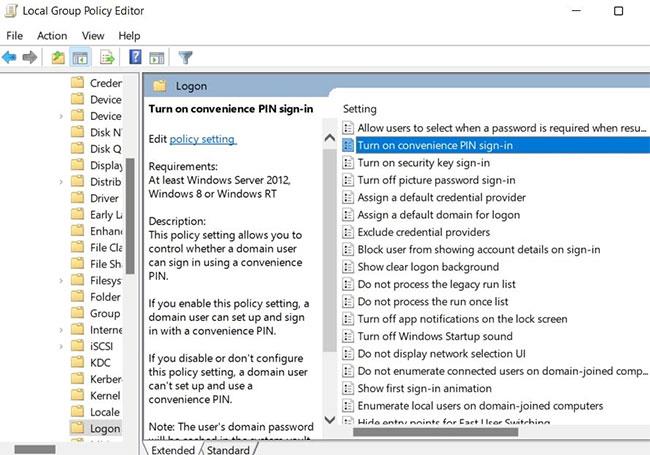
Állítson be egy PIN kódot
6. lépés: Kattintson az Engedélyezve elemre.
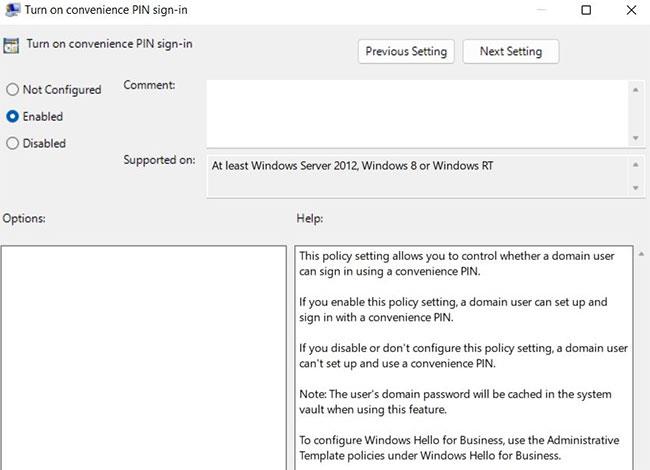
Kapcsolja be a PIN bejelentkezési ablakot
7. lépés: Kattintson az Alkalmaz > OK gombra a módosítások mentéséhez.
Ezután próbáljon meg bejelentkezni a PIN-kód megadásával, és ellenőrizze, hogy továbbra is megjelenik-e a hibaüzenet.
4. Kapcsolja ki a víruskereső programot, és futtassa a rosszindulatú programok ellenőrzését
A hibaüzenet egy harmadik féltől származó víruskereső program miatt jelenhet meg a rendszeren. Ha igen, kapcsolja ki a víruskereső programot. Ezután használja a Microsoft Defendert az offline kereséshez és a rejtett rosszindulatú programok megtalálásához.
5. Kapcsolja be a TPM-et
A 0x80040154 hibakód megjelenhet, ha a TPM le van tiltva a rendszeren. A Trusted Platform Module, más néven TPM, kriptográfiai kulcsokat biztosít a rendszer biztonságának megőrzéséhez. A probléma megoldásához engedélyeznie kell a TPM-et a rendszeren. Így engedélyezheti a TPM-et Windows 11 rendszeren .
6. Módosítsa a Windows rendszerleíró adatbázist
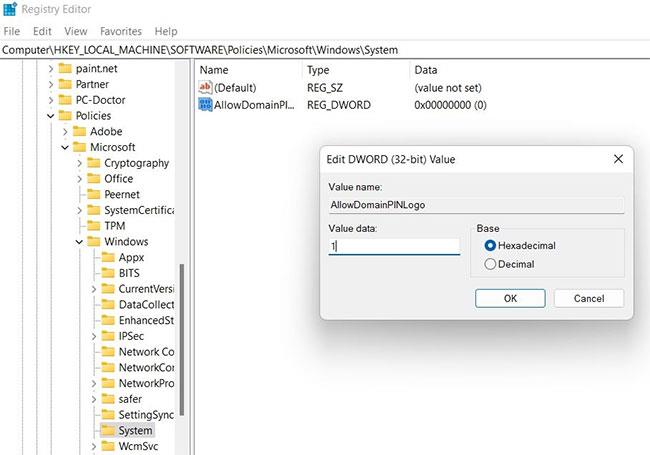
Windows Rendszerleíróadatbázis-szerkesztő ablak
Ha a PIN-kódos bejelentkezés le van tiltva a Windows rendszerleíró adatbázisában, akkor valószínűleg problémákba ütközik. A probléma megoldásához engedélyeznie kell a lehetőséget.
Az alábbiakban felsoroljuk a Windows beállításjegyzékében végrehajtandó módosításokat.
1. lépés : Nyissa meg a Futtatás párbeszédpanelt a Win + R megnyomásával.
2. lépés: Írja be a regedit parancsot , és kattintson az OK gombra.
B3: A Rendszerleíróadatbázis-szerkesztőben lépjen a következő helyre.
HKEY_LOCAL_MACHINE\SOFTWARE\Policies\Microsoft\Windows\System
4. lépés: Keresse meg az AllowDomainPINLogo-t a jobb oldali ablaktáblában. Ha nem találja ezt a bejegyzést, kattintson jobb gombbal az üres helyre, és válassza az Új > Duplaszó (32 bites) értéket .
5. lépés: Nevezze el az AllowDomainPINLogo értéket .
6. lépés: Kattintson duplán az újonnan létrehozott értékre ( AllowDomainPINLogo ), és írja be az 1-et az Érték adatok szakaszba.
7. lépés: Módosítsa az alapértéket Hexadecimálisra .
8. lépés: Kattintson az OK gombra a módosítások mentéséhez.
Indítsa újra a rendszert, és ellenőrizze, hogy megoldja-e a problémát. Ha nem, folytassa a következő megoldással.
7. Ellenőrizze a Microsoft-fiókot
A Windows Hello ismételten hibaüzenetet ad, ha a Microsoft-fiók nincs ellenőrizve. A probléma megoldásához igazolnia kell fiókját.
Így ellenőrizheti a Microsoft-fiókot Windows 11 rendszeren.
1. lépés: Nyissa meg a beállításokat a Win + I billentyűkombinációval .
2. lépés: Válassza a Fiókok lehetőséget a bal oldali ablaktáblában.
3. lépés: Kattintson a Saját adatok elemre.
4. lépés: Kattintson az Ellenőrzés lehetőségre a Fiókbeállításokban .
5. lépés: Válassza ki azt az e-mailt, ahová az ellenőrző kódot szeretné megkapni.
6. lépés: Írja be az ellenőrző kódot, és kattintson az Ellenőrzés lehetőségre.
Indítsa újra a rendszert, és ellenőrizze, hogy továbbra is fennáll-e a probléma.
8. Futtasson le egy SFC-vizsgálatot
Sérült rendszerfájlok is okozhatják ezt a hibaüzenetet. Az SFC szkennelési funkcióval eltávolíthatja a sérült fájlokat. A Rendszerfájl-ellenőrző, más néven SFC, megkeresi és feloldja a sérült rendszerfájlokat.
Remélhetőleg a fenti megoldások segítenek a probléma megoldásában. De a legrosszabb esetben, ha a probléma továbbra is fennáll, vissza kell állítania a rendszert arra az időpontra, amikor a PIN-kód jól működött.